 Gérer les bordures de texte et de paragraphe. (03/05/06) Gérer les bordures de texte et de paragraphe. (03/05/06)
Dans cette leçon, vous allez apprendre à appliquer des bordures soit sur vos paragraphes soit sur une partie du texte du paragraphe.
Prenons comme exemple ce paragraphe :

Nous allons tout d'abord mettre en place une bordure autour de ces 3 paragraphes.
Le Menu Format, Bordure et Trame:
Ouvrez le menu Format puis cliquez sur Bordure et trame . La fenêtre de mise en forme de Bordure et trame apparaît alors à l'écran. Nous allons étudier les onglets Bordures et Trame de fond (couleur de remplissage à l'intérieur des bordures) :
L'onglet Bordures :
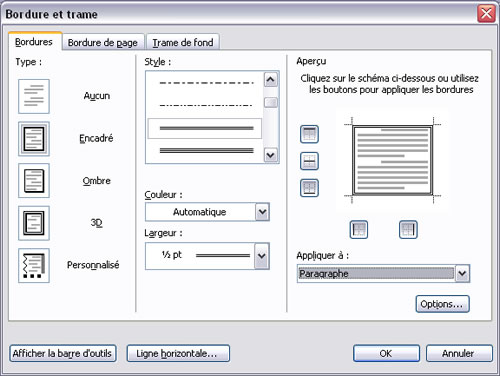
Rubrique Type : |
Ces boutons vous permettent d'enlever (bouton Aucun) ou d'appliquer les bordures sélectionnée à droite. Plusieurs effets sont disponibles. |
| |
|
Rubrique Style : |
Cette rubrique vous permet de choisir le type de trait à utiliser pour vos bordures. |
| |
|
Rubrique Couleur : |
Cette rubrique vous permet de choisir la couleur de trait à utiliser pour vos bordures. |
| |
|
Rubrique Largeur : |
Cette rubrique vous permet de choisir la largeur de trait à utiliser pour vos bordures. |
| |
|
Rubrique Aperçu : |
L'aperçu vous montre le résultat de votre mise en forme. Les boutons de cette zone vous permettent de gérer les bordures une par une. |
| |
|
Rubrique Appliquer à : |
Cette liste vous permet de choisir si la bordure doit être appliquée au paragraphes sélectionnés ou aux textes sélectionnés. Vous pouvez donc avoir 1 bordure autour du paragraphe et 1 bordure autour d'un texte particulier dans ce paragraphe. (Il faut quand même le faire en 2 fois). |
| |
|
Exemple de mise en forme de Bordure de Paragraphe : (a noter que les bordures autour de paragraphes encadre d'un bord à l'autre les paragraphes par rapport à leur retrait Gauche et Droite)

Exemple de mise en forme de Bordure de Texte :
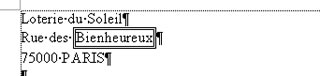
L'onglet Trame de fond :
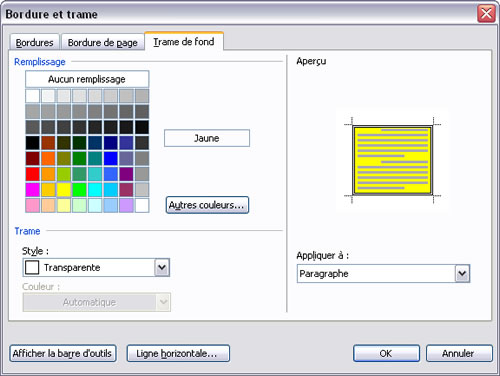
Rubrique Remplissage : |
Cette rubrique vous permet de sélectionner la couleur de fond que vous voulez appliquer. |
| |
|
Rubrique Aperçu : |
L'aperçu vous montre le résultat de votre mise en forme. |
| |
|
Rubrique Appliquer à: |
Comme pour les bordures, cette liste vous permet de décider si vous voulez appliquer cette couleur de fond à tout le paragraphe ou uniquement au texte sélectionné dans le paragraphe. |
| |
|
Exemple de mise en forme de Trame de Fond de Paragraphe :

Il existe une barre d'outils Bordure et Trame dans Word qui vous permet, si vous l'affichez, d'avoir sous les yeux les commandes principales pour gérer les bordures et trames de fond.

|